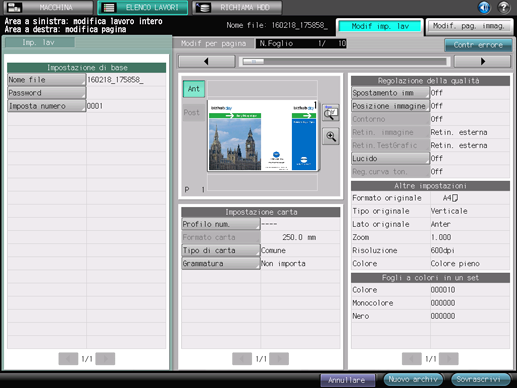Usare l'HDD: modificare l'impostazione di stampa di Cons. lavoro (Modif imp. lav)
È possibile modificare le impostazioni di stampa dei lavori conservati usando il pannello a sfioramento del corpo macchina. La funzione è chiamata "Modif imp. lav".
È possibile salvare il lavoro modificato sovrascrivendo il lavoro originale o salvarlo come lavoro differente conservando il lavoro originale così com'è.
• Esempi introdotti in questa sezione
È possibile usare il pannello a sfioramento della stampante per modificare le impostazioni di stampa dei lavori conservati.
Modifica delle Imp. lav dalla stampante
Utilizzare il pannello a sfioramento della stampante per modificare le impostazioni di stampa dei lavori conservati.
• Sezione correlata
• Precauzioni
Non è possibile modificare i lavori salvati nell'HDD. Richiamarli e salvarli come lavori conservati prima di modificarli. (fare riferimento a Usare l'HDD: gestire i lavori nelle cartelle.)
Modifica delle Imp. lav dalla stampante
È possibile usare il pannello a sfioramento della stampante per modificare le impostazioni di stampa dei lavori conservati.
Nel pannello a sfioramento della stampante, premere [ELENCO LAVORI].
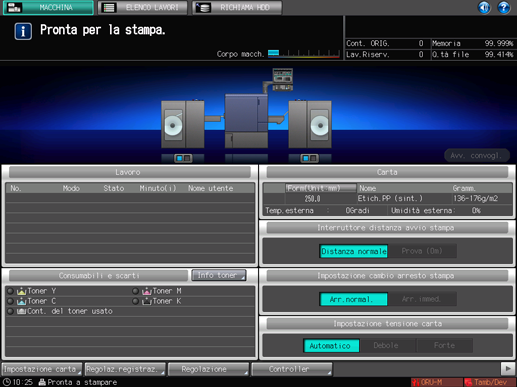
Premere [Conserva lavoro].
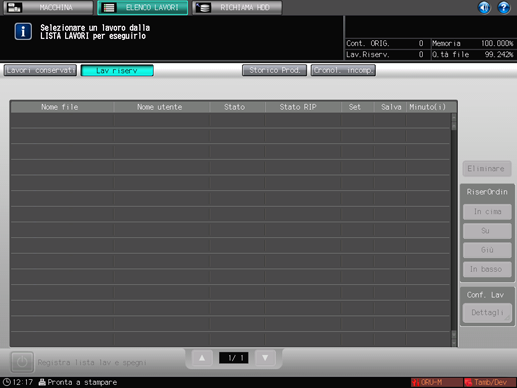
Premere per selezionare il lavoro (un lavoro) da modificare, quindi premere [Imp. lav] nel campo [Modif. Lav].
Quando si modificano le impostazioni lavoro nel corpo macchina, è visualizzata un'icona
.
Se lo stesso [Nome file] (nome lavoro) è nell'elenco, è visualizzata un'icona
.
Il contrassegno
è visualizzato per un lavoro che non è possibile emettere.
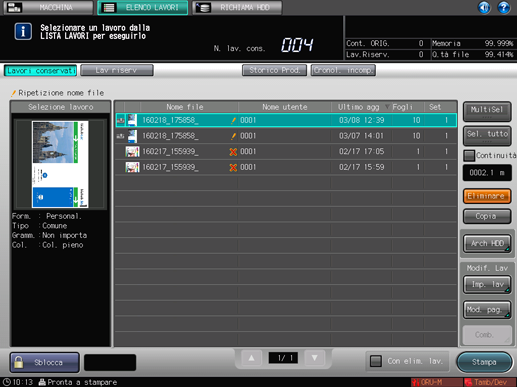
Il lavoro specificato viene richiamato ed è visualizzata la schermata [Modif imp. lav].
Fare clic sul pulsante della voce da modificare e modificare l'impostazione.
È possibile verificare lo stato di montaggio con l'immagine di anteprima al centro dello schermo.
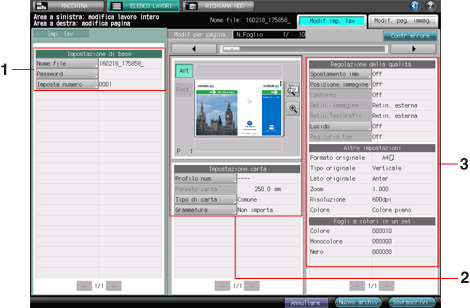
Modif imp. lav nel pannello a sfioramento della stampante consente di eseguire le impostazioni seguenti.
Elemento
Contr. lavoro
1. Riquadro sinistro dello schermo
[Impostazione di base]
Impostare [Nome file] [Password] [Imposta numero].
2. Riquadro centrale dello schermo
Visualizzazione dell'anteprima immagine
Visualizza l'immagine di anteprima del file selezionato. È possibile verificare la rotazione della vista dell'immagine o la direzione di uscita dell'immagine. Nella schermata di anteprima ingrandita, è possibile impostare la posizione immagine o la funzione Spostamento immagine.
[Impostazione carta]
Impostare [No. profilo], [Tipo di carta ] e [Spessore] (o [Grammatura]).
3. Riquadro destro dello schermo
[Regolazione della qualità]
Impostare [Spostamento imm], [Posizione immagine], [Contorno], [Retin. immagine], [Retin.TestGrafic], [Lucido], e [Reg.curva ton.].
[Altre impostazioni]
Verificare il formato originale il tipo originale, il lato originale, lo zoom, la risoluzione e il colore.
[Fogli a colori in un set]
È visualizzato il numero di pagine a colori o in bianco e nero nel lavoro.
Premendo [Contr errore] in alto a destra dello schermo si avvia il controllo dell'incoerenza nelle impostazioni. Se una o più delle impostazioni impediscono la stampa, è visualizzata la causa.
Per visualizzare la schermata [Modif. pag..] (fare riferimento a Usare l'HDD: modificare un lavoro conservato su una base per pagina (Modif. pag.)), premere la scheda [Modif. pag. immag.]. Per tornare alla schermata [Modif imp. lav], premere la scheda [Modifica imp. lav].
Dopo la modifica, premere [Nuovo archiv] o [Sovrascrivi].
[Nuovo archiv]: i dati sono salvati come nuovi dati, tenendo i dati originali così come sono.
[Sovrascrivi]: i dati originali sono sovrascritti con i dati modificati.